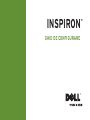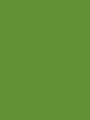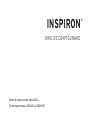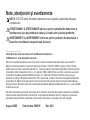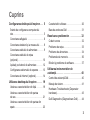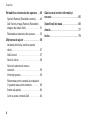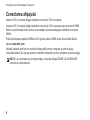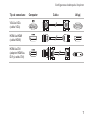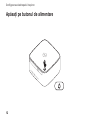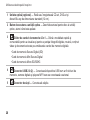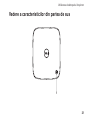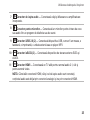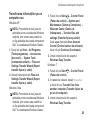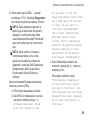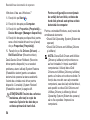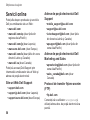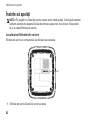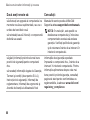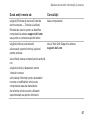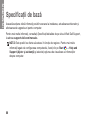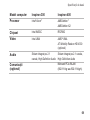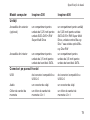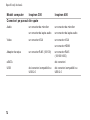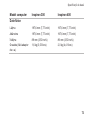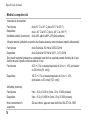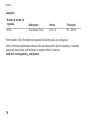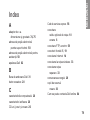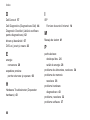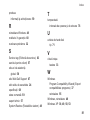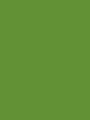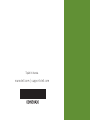Dell Inspiron Zino HD 400 Ghid de inițiere rapidă
- Tip
- Ghid de inițiere rapidă

GHID DE CONFIGURARE
INSPIRON
™


GHID DE CONFIGURARE
Model de reglementare: seria D02U
Tip de reglementare: D02U001 şi D02U002
INSPIRON
™

Note, atenţionări şi avertismente
NOTĂ: O NOTĂ indică informaţii importante care vă ajută să optimizaţi utilizarea
computerului.
ATENŢIONARE: O ATENŢIONARE indică un pericol potenţial de deteriorare a
hardware-ului sau de pierdere de date şi vă arată cum să evitaţi problema.
AVERTISMENT: Un AVERTISMENT indică un pericol potenţial de deteriorare a
bunurilor, de vătămare corporală sau de deces.
__________________
Informaţiile din acest document pot fi modificate fără notificare.
© 2009 Dell Inc. Toate drepturile rezervate.
Este strict interzisă reproducerea sub orice formă a acestor materiale, fără autorizaţia scrisă a Dell Inc.
Mărcile comerciale utilizate în acest text:
Dell
, logo-ul
DELL
, YOURS IS HERE, Inspiron, Dell On Call şi
DellConnect
sunt mărci comerciale ale Dell Inc.;
Intel
este marcă comercială înregistrată şi
Atom
este marcă
comercială a Intel Corporation în S.U.A. şi în alte ţări; AMD şi AMD Athlon sunt mărci comerciale sau mărci
comerciale înregistrate a Advanced Micro Devices, Inc.;
Microsoft
,
Windows
,
Windows Vista
şi logo-ul
butonului de start din
Windows Vista
sunt fie mărci comerciale, fie mărci comerciale înregistrate a Microsoft
Corporation din Statele Unite ale Americii şi/sau din alte ţări;
Blu-ray Disc
este marcă comercială a Blu-ray
Disc Association;
Bluetooth
este marcă comercială înregistrată deţinută de Bluetooth SIG, Inc. şi este utilizată
de Dell sub licenţă.
Alte mărci comerciale şi denumiri comerciale pot fi utilizate în acest document pentru referire fie la entităţile
care au drepturi asupra mărcilor şi denumirilor, fie la produsele acestora. Dell Inc. neagă orice interes de
proprietate asupra mărcilor comerciale şi denumirilor comerciale, cu excepţia celor care îi aparţin.
August 2009 Cod produs: 3W91H Rev. A00

3
Configurarea desktopului Inspiron ... 5
Înainte de configurarea computerului
dvs. .............................. 5
Conectarea afişajului ................ 6
Conectarea tastaturii şi a mouse-ului .... 8
Conectarea cablului de alimentare ...... 9
Conectarea cablului de reţea
(opţional) ......................... 10
Apăsaţi pe butonul de alimentare ...... 12
Configurarea sistemului de operare .... 13
Conectarea la Internet (opţional)....... 14
Utilizarea desktopului Inspiron ..... 19
Vedere a caracteristicilor din faţă ...... 19
Vedere a caracteristicilor din partea
de sus ........................... 21
Vedere a caracteristicilor din partea din
spate ............................ 23
Caracteristici software ............... 26
Bara de andocare Dell .............. 31
Rezolvarea problemelor ........... 32
Coduri sonore ..................... 32
Probleme de reţea.................. 33
Probleme de alimentare ............. 34
Problemele de memorie ............. 36
Blocări şi probleme de software ....... 37
Utilizarea instrumentelor de
asistenţă ........................40
Centrul de asistenţă Dell ............. 40
Mesaje de sistem................... 41
Hardware Troubleshooter (Depanator
hardware)......................... 43
Dell Diagnostics (Diagnosticare Dell) ... 44
Cuprins

4
Cuprins
Restabilirea sistemului de operare .. 48
System Restore (Restabilire sistem).... 49
Dell Factory Image Restore (Restabilire
imagine de sistem Dell) .............. 51
Reinstalarea sistemului de operare..... 53
Obţinerea de ajutor ............... 56
Asistenţa tehnică şi serviciul pentru
clienţi ............................ 57
DellConnect ...................... 57
Servicii online...................... 58
Serviciul automat de stare a
comenzii.......................... 59
Informaţii produs ................... 59
Returnarea pentru reparaţii a produselor
în garanţie sau pentru ramburs ........ 60
Înainte să apelaţi ................... 62
Cum se poate contacta Dell .......... 64
Găsirea mai multor informaţii şi
resurse ......................... 65
Specificaţii de bază ............... 68
Anexă...........................77
Index ...........................79

5
Acest capitol oferă informaţii despre
configurarea computerului Inspiron
™
300/400.
AVERTISMENT: Înainte de a iniţia
orice procedură indicată în această
secţiune, citiţi instrucţiunile de
siguranţă livrate împreună cu
computerul. Pentru informaţii
suplimentare despre cele mai bune
practici privind siguranţa, consultaţi
pagina de start privind conformitatea
cu reglementările, la adresa www.
dell.com/regulatory_compliance.
Înainte de configurarea
computerului dvs.
Înainte de poziţionarea computerului dvs.,
asiguraţi-vă că dispuneţi de acces uşor la o
sursă de alimentare, de o ventilaţie adecvată
şi de o suprafaţă orizontală pe care să
amplasaţi computerul.
Restricţionarea fluxului de aer în jurul
computerului poate cauza supraîncălzirea
acestuia. Pentru a preveni supraîncălzirea,
asiguraţi-vă că există un spaţiu de minimum
10,2 cm (4 inchi) în partea din spate a
computerului şi un spaţiu de minimum 5,1 cm
(2 inchi) pe toate celelalte laturi. Nu amplasaţi
niciodată computerul într-un spaţiu închis,
cum ar fi un dulap sau un sertar, când acesta
este alimentat.
Configurarea desktopului Inspiron
INSPIRON

6
Congurarea desktopului Inspiron
Conectarea afişajului
Inspiron 300: Conectaţi afişajul utilizând conectorul VGA încorporat.
Inspiron 400: Conectaţi afişajul utilizând conectorul VGA încorporat sau conectorul HDMI.
Pentru o performanţă mai bună se recomandă conectarea afişajului utilizând conectorul
HDMI.
Puteţi achiziţiona adaptorul HDMI-la-DVI şi alte cabluri HDMI de pe site-ul Web Dell la
adresa www.dell.com.
Utilizaţi cablurile potrivite cu conectorii disponibili pentru computer şi pentru afişaj.
Consultaţi tabelul de mai jos pentru a identifica conectorii pentru computer şi pentru afişaj.
NOTĂ: La conectarea la un singur afişaj, conectaţi afişajul DOAR LA UN SINGUR
conector al computerului.

7
Congurarea desktopului Inspiron
Tip de conexiune Computer Cablu Afişaj
VGA-la-VGA
(cablu VGA)
HDMI-la-HDMI
(cablu HDMI)
HDMI-la-DVI
(adaptor HDMI-la-
DVI şi cablu DVI)

8
Congurarea desktopului Inspiron
Conectarea tastaturii şi a mouse-ului
Conectaţi tastatura şi mouse-ul USB la conectorii USB de pe panoul din partea din spate a
computerului.

9
Congurarea desktopului Inspiron
Conectarea cablului de alimentare

10
Congurarea desktopului Inspiron
Conectarea cablului de reţea (opţional)

11
Congurarea desktopului Inspiron
Nu este necesară o conexiune de reţea pentru a finaliza configurarea computerului, însă
dacă aveţi o conexiune de reţea sau la Internet ce utilizează conexiunea prin cablu (cum
ar fi un dispozitiv de bandă largă sau un jack Ethernet), o puteţi conecta acum.
NOTĂ: Utilizaţi doar un cablu Ethernet pentru conectarea la mufa de reţea (conector
de tip RJ45). Nu conectaţi un cablu telefonic (conector de tip RJ11) la conectorul de
reţea.
Pentru a conecta computerul la un dispozitiv de bandă largă sau de reţea, conectaţi un
capăt al cablului de reţea la un port de reţea sau la un dispozitiv de bandă largă. Conectaţi
celălalt capăt al cablului de reţea la conectorul de reţea (conector de tip RJ45) de pe
panoul din partea din spate a computerului dvs. Un clic indică ataşarea în siguranţă a
cablului de reţea.
Conectorul de reţea are doi indicatori, indicatorul de activitate a reţelei şi indicatorul de
integritate a legăturii.

12
Congurarea desktopului Inspiron
Apăsaţi pe butonul de alimentare

13
Congurarea desktopului Inspiron
Configurarea sistemului
de operare
Computerul dvs. Dell este preconfigurat
pentru sistemul de operare selectat în
momentul achiziţiei.
Configurarea Microsoft Windows
Pentru a configura Microsoft
®
Windows
®
pentru prima dată, urmaţi instrucţiunile
de pe ecran. Aceşti paşi sunt obligatorii,
iar finalizarea lor este posibil să dureze
mai mult timp. Ecranele de configurare
Windows vă vor conduce prin câteva
proceduri, incluzând acordul de acceptare
a licenţei, configurarea preferinţelor şi a
conexiunii la Internet.
ATENŢIONARE: Nu întrerupeţi
procesul de configurare a sistemului
de operare. Altfel, computerul poate
deveni neutilizabil şi va fi necesară
reinstalarea sistemului de operare.
NOTĂ: Pentru o performanţă optimă a
computerului dvs., este recomandat să
descărcaţi şi să instalaţi ultima variantă
de BIOS şi de drivere pentru computer,
disponibile pe site-ul Web Dell Support,
la adresa support.dell.com.
Configurarea Ubuntu
Pentru a configura Ubuntu
®
pentru prima
dată, urmaţi instrucţiunile de pe ecran.
Pentru mai multe informaţii specifice
sistemului de operare, consultaţi Ghidul de
pornire rapidă Ubuntu expediat împreună
cu computerul dvs.

14
Congurarea desktopului Inspiron
Conectarea la Internet
(opţional)
Pentru a vă conecta la Internet, este
necesară o conexiune printr-un modem
extern sau o conexiune la reţea şi un
furnizor de servicii Internet (ISP).
Dacă un modem USB extern sau un
adaptor WLAN nu fac parte din comanda
iniţială, puteţi achiziţiona oricare dintre
aceste componente de pe site-ul Web Dell
la adresa www.dell.com.
Configurarea unei conexiuni prin
cablu
Dacă utilizaţi o conexiune pe linie •
comutată, conectaţi linia telefonică la
modemul USB extern opţional şi la
jackul de perete al telefonului înainte de
a configura conexiunea la Internet.
Dacă utilizaţi o conexiune DSL sau •
prin modem cu cablu sau modem prin
satelit, contactaţi furnizorul dvs. ISP
sau serviciul de telefonie mobilă pentru
instrucţiuni de configurare.
Pentru a finaliza configurarea conexiunii
prin cablu la Internet, urmaţi instrucţiunile
din „Configurarea conexiunii la Internet” la
pagina 16.

15
Congurarea desktopului Inspiron
Configurarea unei conexiuni wireless
NOTĂ: Pentru a configura un router
wireless, consultaţi documentaţia
expediată împreună cu router-ul dvs.
Înainte de a utiliza conexiunea wireless
la Internet, este necesară conectarea la
router-ul wireless.
Pentru a configura conexiunea la un router
wireless:
Windows XP
Salvaţi şi închideţi toate fişierele 1.
deschise şi părăsiţi toate programele
deschise.
Faceţi clic pe 2. Start → Control Panel
(Panou de control).
Faceţi clic pe 3. Network Connections
(Conexiuni de reţea).
Sub 4. Network Connections (Conexiuni
de reţea), faceţi clic pe Create a New
Connection (Creare conexiune nouă).
Urmaţi instrucţiunile de pe ecran pentru 5.
a finaliza configurarea.
Windows Vista
®
Salvaţi şi închideţi toate fişierele deschise 1.
şi părăsiţi toate programele deschise.
Faceţi clic pe 2. Start
→ Connect To
(Conectare la).
Urmaţi instrucţiunile de pe ecran pentru a 3.
finaliza configurarea.
Windows 7
Salvaţi şi închideţi toate fişierele deschise 1.
şi părăsiţi toate programele deschise.
Faceţi clic pe 2. Start
→ Control
Panel (Panou de control)→ Network
and Sharing Center (Centru reţea şi
partajare)→ Connect to a network
(Conectare la reţea).
Urmaţi instrucţiunile de pe ecran pentru a 3.
finaliza configurarea.

16
Congurarea desktopului Inspiron
Configurarea conexiunii la Internet
Furnizorii ISP şi ofertele acestora variază
în funcţie de ţară. Contactaţi furnizorul ISP
pentru ofertele disponibile în ţara dvs.
Dacă nu vă puteţi conecta la Internet,
dar v-aţi conectat cu succes înainte,
este posibil ca furnizorul ISP să aibă
o întrerupere a serviciului. Contactaţi
furnizorul dvs. ISP pentru a verifica starea
serviciului sau încercaţi să vă conectaţi din
nou mai târziu.
Să aveţi pregătite informaţiile despre
furnizorul dvs. ISP. Dacă nu aveţi un
ISP, expertul Connect to the Internet
(Conectare la Internet) vă poate ajuta să
obţineţi unul.
Pentru a configura conexiunea la Internet:
Windows XP
Salvaţi şi închideţi toate fişierele 1.
deschise şi părăsiţi toate programele
deschise.
Faceţi clic pe 2. Start → Control Panel
(Panou de control).
Sub 3. Network and Internet
Connections (Reţea şi conexiuni
Internet), selectaţi Setup or Change
Your Internet Connection (Configurare
sau schimbare conexiune Internet).
Apare fereastra Internet Properties
(Proprietăţi Internet).
Faceţi clic pe 4. Setup (Configurare).
Apare New Connection Wizard (Expert
conexiune nouă).
Faceţi clic pe 5. Connect (Conectare).
În fereastra următoare, selectaţi 6.
opţiunea adecvată:
Dacă nu aveţi un furnizor ISP şi –
doriţi să selectaţi unul, faceţi clic pe
Choose from a list of Internet service
providers (ISPs) (Alegere dintr-o listă
de furnizori servicii Internet (ISP)).

17
Congurarea desktopului Inspiron
Dacă aţi obţinut deja informaţiile de –
configurare de la furnizorul ISP, dar nu
aţi primit un CD de configurare, faceţi
clic pe Set up my connection manually
(Configurare manuală a conexiunii).
Dacă aveţi un CD, faceţi clic pe Use –
the CD I got from an ISP (Utilizare CD
primit de la un furnizor ISP).
Faceţi clic pe 7. Next (Următorul).
Dacă aţi selectat Set up my connection
manually (Configurare manuală a
conexiunii), continuaţi cu pasul 8. Altfel,
urmaţi instrucţiunile de pe ecran pentru a
finaliza configurarea.
NOTĂ: Dacă nu ştiţi ce tip de conexiune
să selectaţi, contactaţi furnizorul dvs.
ISP.
Faceţi clic pe opţiunea corespunzătoare 8.
din How do you want to connect to
the Internet? (Cum se face conectarea
la Internet?), apoi faceţi clic pe Next
(Următorul).
Utilizaţi informaţiile de configurare 9.
furnizate de ISP-ul dvs. pentru a încheia
configurarea.
Windows Vista
NOTĂ: Următoarele instrucţiuni
se aplică la vizualizarea implicită
Windows, aşa că este posibil să nu se
aplice dacă v-aţi setat computerul Dell
™
la vizualizarea Windows Classic.
Salvaţi şi închideţi toate fişierele 1.
deschise şi părăsiţi toate programele
deschise.
Faceţi clic pe 2. Start
→ Control Panel
(Panou de control).
Faceţi clic pe 3. Network and Internet
(Reţea şi Internet)→ Network and
Sharing Center (Centru reţea şi
partajare)→ Set up a connection
or network (Configurare reţea sau
conexiune)→ Connect to the Internet
(Conectare la Internet).
Apare fereastra Connect to the Internet
(Conectare la Internet).

18
Congurarea desktopului Inspiron
NOTĂ: Dacă nu ştiţi ce tip de
conexiune să selectaţi, faceţi clic pe
Help me choose (Ajutor pentru
alegere) sau contactaţi furnizorul dvs.
ISP.
Urmaţi instrucţiunile de pe ecran şi 4.
utilizaţi informaţiile de configurare
furnizate de furnizorul dvs. ISP pentru a
finaliza configurarea.
Windows 7
Salvaţi şi închideţi toate fişierele 1.
deschise şi părăsiţi toate programele
deschise.
Faceţi clic pe 2. Start
→ Control Panel
(Panou de control).
Faceţi clic pe 3. Network and Sharing
Center (Centru reţea şi partajare)→
Set up a new connection or network
(Configurare reţea sau conexiune
nouă)→ Connect to the Internet
(Conectare la Internet).
Apare fereastra Connect to the Internet
(Conectare la Internet).
NOTĂ: Dacă nu ştiţi ce tip de
conexiune să selectaţi, faceţi clic pe
Help me choose (Ajutor pentru
alegere) sau contactaţi furnizorul dvs.
ISP.
Urmaţi instrucţiunile de pe ecran şi 4.
utilizaţi informaţiile de configurare
furnizate de furnizorul dvs. ISP pentru a
finaliza configurarea.
Pagina se încarcă...
Pagina se încarcă...
Pagina se încarcă...
Pagina se încarcă...
Pagina se încarcă...
Pagina se încarcă...
Pagina se încarcă...
Pagina se încarcă...
Pagina se încarcă...
Pagina se încarcă...
Pagina se încarcă...
Pagina se încarcă...
Pagina se încarcă...
Pagina se încarcă...
Pagina se încarcă...
Pagina se încarcă...
Pagina se încarcă...
Pagina se încarcă...
Pagina se încarcă...
Pagina se încarcă...
Pagina se încarcă...
Pagina se încarcă...
Pagina se încarcă...
Pagina se încarcă...
Pagina se încarcă...
Pagina se încarcă...
Pagina se încarcă...
Pagina se încarcă...
Pagina se încarcă...
Pagina se încarcă...
Pagina se încarcă...
Pagina se încarcă...
Pagina se încarcă...
Pagina se încarcă...
Pagina se încarcă...
Pagina se încarcă...
Pagina se încarcă...
Pagina se încarcă...
Pagina se încarcă...
Pagina se încarcă...
Pagina se încarcă...
Pagina se încarcă...
Pagina se încarcă...
Pagina se încarcă...
Pagina se încarcă...
Pagina se încarcă...
Pagina se încarcă...
Pagina se încarcă...
Pagina se încarcă...
Pagina se încarcă...
Pagina se încarcă...
Pagina se încarcă...
Pagina se încarcă...
Pagina se încarcă...
Pagina se încarcă...
Pagina se încarcă...
Pagina se încarcă...
Pagina se încarcă...
Pagina se încarcă...
Pagina se încarcă...
Pagina se încarcă...
Pagina se încarcă...
Pagina se încarcă...
Pagina se încarcă...
Pagina se încarcă...
Pagina se încarcă...
-
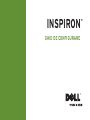 1
1
-
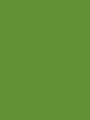 2
2
-
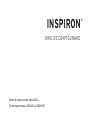 3
3
-
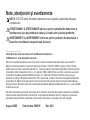 4
4
-
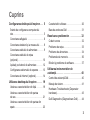 5
5
-
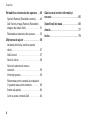 6
6
-
 7
7
-
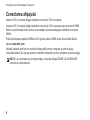 8
8
-
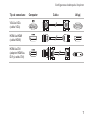 9
9
-
 10
10
-
 11
11
-
 12
12
-
 13
13
-
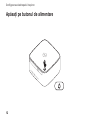 14
14
-
 15
15
-
 16
16
-
 17
17
-
 18
18
-
 19
19
-
 20
20
-
 21
21
-
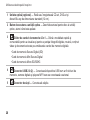 22
22
-
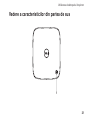 23
23
-
 24
24
-
 25
25
-
 26
26
-
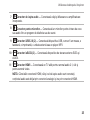 27
27
-
 28
28
-
 29
29
-
 30
30
-
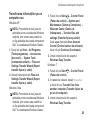 31
31
-
 32
32
-
 33
33
-
 34
34
-
 35
35
-
 36
36
-
 37
37
-
 38
38
-
 39
39
-
 40
40
-
 41
41
-
 42
42
-
 43
43
-
 44
44
-
 45
45
-
 46
46
-
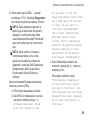 47
47
-
 48
48
-
 49
49
-
 50
50
-
 51
51
-
 52
52
-
 53
53
-
 54
54
-
 55
55
-
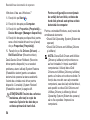 56
56
-
 57
57
-
 58
58
-
 59
59
-
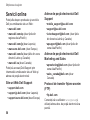 60
60
-
 61
61
-
 62
62
-
 63
63
-
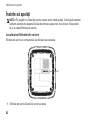 64
64
-
 65
65
-
 66
66
-
 67
67
-
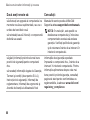 68
68
-
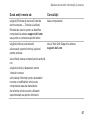 69
69
-
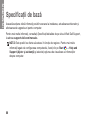 70
70
-
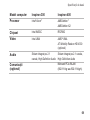 71
71
-
 72
72
-
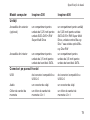 73
73
-
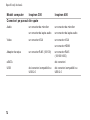 74
74
-
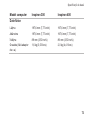 75
75
-
 76
76
-
 77
77
-
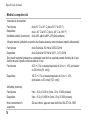 78
78
-
 79
79
-
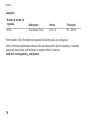 80
80
-
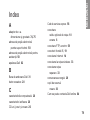 81
81
-
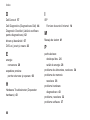 82
82
-
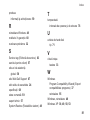 83
83
-
 84
84
-
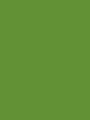 85
85
-
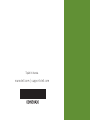 86
86
Dell Inspiron Zino HD 400 Ghid de inițiere rapidă
- Tip
- Ghid de inițiere rapidă
Lucrări înrudite
-
Dell Inspiron Zino HD 410 Ghid de inițiere rapidă
-
Dell Inspiron 560 Ghid de inițiere rapidă
-
Dell Inspiron 560s Ghid de inițiere rapidă
-
Dell Inspiron 11z 1110 Ghid de inițiere rapidă
-
Dell Inspiron One 2305 Ghid de inițiere rapidă
-
Dell Inspiron One 19 Touch Ghid de inițiere rapidă
-
Dell Inspiron One 2205 Ghid de inițiere rapidă
-
Dell Inspiron Zino HD 400 Manualul utilizatorului